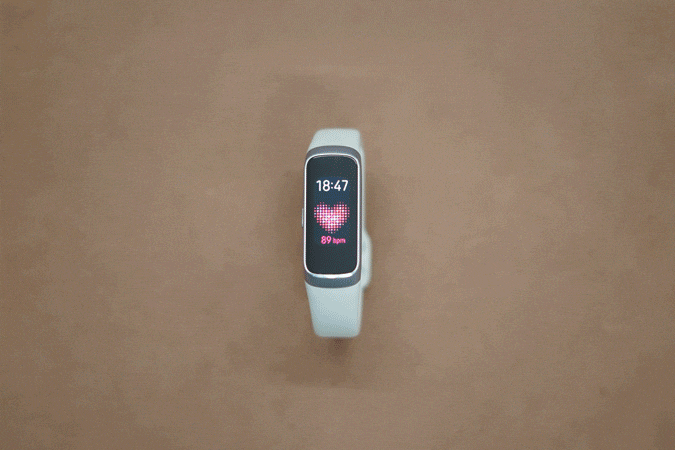Le bracelet Samsung Galaxy Fit est l'un Traqueurs de fitness basiques. Grâce à un design élégant, imperméable pour la natation et une foule de fonctionnalités commeCalculez votre fréquence cardiaque وSuivi du sommeil Galaxy Fit est l'entrée de la société sur le marché des technologies portables abordables. Par conséquent, si vous avez récemment acheté Bracelet de remise en forme Voici quelques-uns des meilleurs trucs et astuces pour en tirer le meilleur parti.
Le moniteur de fitness étant très basique, vous pouvez modifier la plupart des paramètres et fonctionnalités via l’application associée nommée Galaxy portable. La bonne nouvelle est qu’une fois que vous avez connecté votre téléphone au bracelet, il est facile d’accéder aux paramètres.
Le Samsung Galaxy Fit est l'un Fitness Trackers Peu qui vous permettent de répondre aux notifications. Cependant, il a ses propres inconvénients, tels que la durée de vie moyenne de la batterie, un suivi de l'activité médiocre et le manque Contrôler la lecture de musique , L’impossibilité de partager des données avec des applications tierces de fitness, et bien sûr pas Il y a des applications tierces Comme ceux que vous obtenez avec les Mi Bands.

Heureusement, vous pouvez résoudre la plupart de ces problèmes en modifiant certains paramètres. Dans cet article, voici quelques conseils et astuces de Samsung Galaxy Fit que vous devriez essayer. Commençons.
Les meilleurs conseils et astuces sur Samsung Galaxy Fit
1. Geste de sommeil rapide
exactement comme Apple Watch و Mi Band 4 Si vous couvrez complètement l'écran du Samsung Galaxy Fit avec votre doigt, il s'éteindra. C'est un excellent moyen d'interagir rapidement avec le bracelet, puis de le ramener au sommeil. Utile au cinéma ou pendant le sommeil.
2. Bouton Personnaliser
Par défaut, le bouton de votre bracelet fit Galaxy fait office de bouton de retour en un clic. Lorsque vous appuyez longuement sur, l'activité en cours est activée et l'appareil un peu plus longtemps, l'appareil s'éteint. Cependant, vous pouvez toujours personnaliser la fonction de pression prolongée sur les touches latérales avec l'application Galaxy Wearable. Par exemple, vous pouvez configurer une compression longue Activer la marche Au lieu de Jogging. Malheureusement, vous ne pouvez exécuter un exercice qu'avec un appui long.
3. Désactiver la détection automatique de l'entraînement
Alors que Galaxy Fit prend en charge la détection automatique de votre entraînement, disponible à l'adresse Apple Watch et Galaxy Watch , Il est souvent imprécis et se heurte à l'exercice manuel. Heureusement, vous pouvez le désactiver dans les paramètres Samsung Health. Sur la page Paramètres de santé, cliquez sur «Découverte d'entraînement» pour la désactiver.
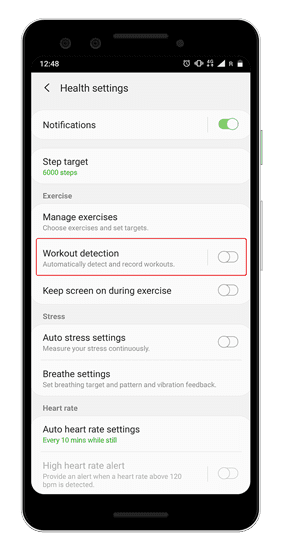
Si vous êtes à l'aise avec la détection d'entraînement automatique, vous pouvez demander le nombre d'exercices pouvant être détectés. Dans mon cas, je ne forme pas d’elliptique et n’utilise pas de machine à ramer, je les ai donc arrêtés. Malheureusement, il n'y a pas d'option pour désactiver Marcher وEn cours d'exécution Séparément ce qui est comme une déception parce que je n'aime pas découvrir l'activité de marche.
4. Fixer des objectifs quotidiens
Galaxy Fit propose une gamme complète d'activités de fitness. Ainsi, vous pouvez non seulement pousser votre activité favorite sur le bracelet fitness, mais également Fixer des objectifs personnalisés Sur eux Par exemple, je règle mon temps d'exécution à 1 heure et un guide audio pour m'inviter à exécuter toutes les minutes 15.
Pour faire de même, rendez-vous dans les paramètres de santé et appuyez sur Gérer les exercices. Vous verrez une liste complète de quelques exercices, cliquez sur Exécuter. La cible est définie , Par défaut, sur l'exercice de base pour chaque exercice. Cliquez sur le menu déroulant et remplacez-le par Objectif, Distance ou Calories. Sous l'option Cible, une option permet de personnaliser le guide audio. Vous pouvez le configurer pour qu'il vous demande un certain kilomètre ou une certaine heure.
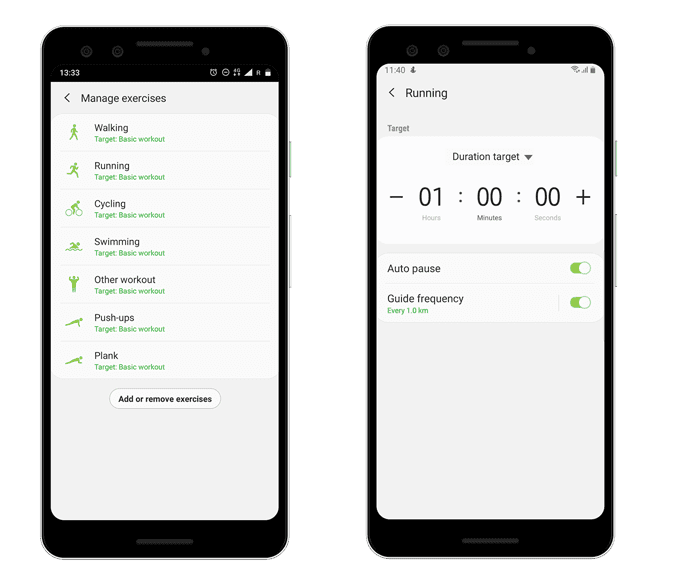
Vous pouvez également configurer une pause automatique pour chaque exercice.
La définition d'objectifs personnalisés pour chaque exercice fonctionne sur l'application Samsung Health. Les paramètres et l'option de guide audio sont assez similaires dans chaque exercice.
5. Passez à la mesure fréquente de la fréquence cardiaque.
Le Samsung Galaxy Fit dispose d'un suivi continu de la fréquence cardiaque activé par défaut, ce qui consomme beaucoup de batterie. Pour résoudre ce problème, vous pouvez passer de la mesure continue de la fréquence cardiaque à la mesure fréquente de la fréquence cardiaque. Cela diminue l'intensité en diminuant la fréquence pour mesurer votre fréquence cardiaque par minute 10, tout en restant stable lorsque vous vous exercez.
Cela améliore considérablement la durée de vie de la batterie et vous permet de pousser Fit à environ 7 jours même avec des entraînements 5-6 par semaine. Si vous pouvez faire des compromis sur votre fréquence cardiaque, Vous pouvez l'éteindre complètement. Mais je ne le recommande pas car cela réduit la facilité d'utilisation d'un bracelet de fitness.
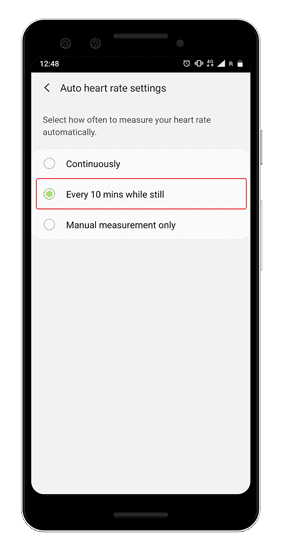
Pour modifier vos paramètres de fréquence cardiaque, accédez à l'application Galaxy Wearable et appuyez sur "Paramètres de santé". En bas, vous verrez l'option "Réglages automatiques de la fréquence cardiaque", appuyez dessus et ajustez la fréquence en conséquence.
6. Gardez l'écran en marche pendant l'entraînement
Je cours plus que courir et utiliser mon Galaxy Fit Pour suivre votre fréquence de course. Par défaut, Galaxy Fit n’a pas toujours un écran qui fonctionne. C’est très pénible lorsque vous souhaitez jeter un rapide coup d’œil à votre vitesse de course. Cependant, vous pouvez modifier cette option dans les paramètres de santé. Vous pouvez régler le bracelet pour qu'il soit toujours allumé au moins pendant l'exercice.
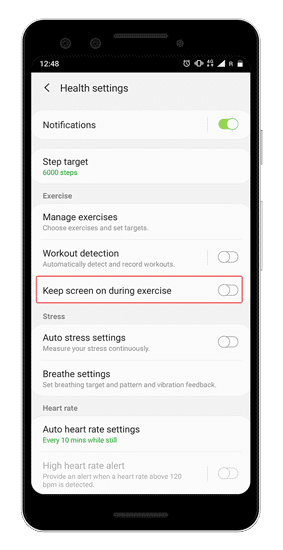
7. Connecter des applications tierces
Samsung vous permet d'exporter des données Samsung Health ou un bracelet de fitness À Strava. Pour ce faire, rendez-vous sur l'application Samsung Health. Faites glisser votre doigt depuis la gauche pour afficher le menu, puis cliquez sur l’icône représentant un engrenage en haut pour ouvrir Paramètres de santé Samsung. Ensuite, cliquez sur «Services connectés» sur la page Paramètres.
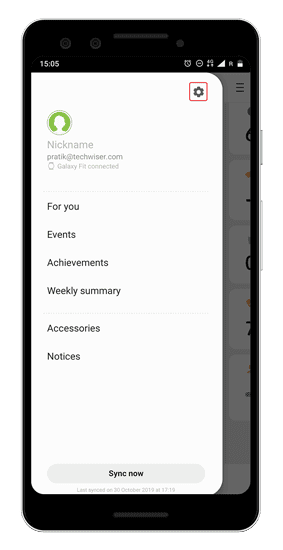
Dans la liste des services connectés, vous verrez l’option de partager vos données d’entraînement. À Strava. Cliquez dessus et entrez vos identifiants de compte Strava afin que Samsung Health puisse partager des informations. Exercez les données directement avec Strava.
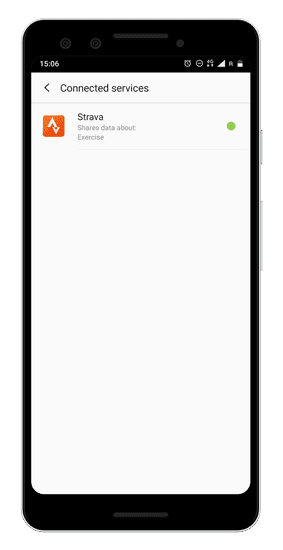
Maintenant, j'utilise Google Fit pour conserver mes données au même endroit car je porte toujours beaucoup de bracelets de fitness. Cependant, Samsung Health ne permet pas le partage de données avec une application autre que Strava. Cependant, vous pouvez utiliser une application appelée Application de synchronisation de la santé Synchronise les données de Samsung Health avec Google Fit.
Si vous souhaitez synchroniser vos données Galaxy Fit avec Autres applications en cours d'exécution par exemple runtastic et Nike Running Club. Vous pouvez utiliser cette application nommée SyncMyTrack Gratuit Synchronise les données de Samsung Health vers Nike + Run Club. Mais pour que SyncMyTrack fonctionne, vous devez activer le mode Développeur dans l'application Samsung Health. Pour ce faire, cliquez sur 10 fois sur le numéro de version de Samsung Health.
8. Personnaliser le mode veille
Samsung Galaxy Fit dispose d'un mode «Bonne nuit» qui désactive automatiquement les notifications et les gestes et réduit la luminosité de l'écran. Cependant, vous devez activer manuellement ce mode Bonne nuit avant de dormir, ce qui pose problème. Heureusement, vous bénéficiez de la même fonctionnalité en réglant le mode de rappel automatique afin de le synchroniser avec votre minuterie d'arrêt.
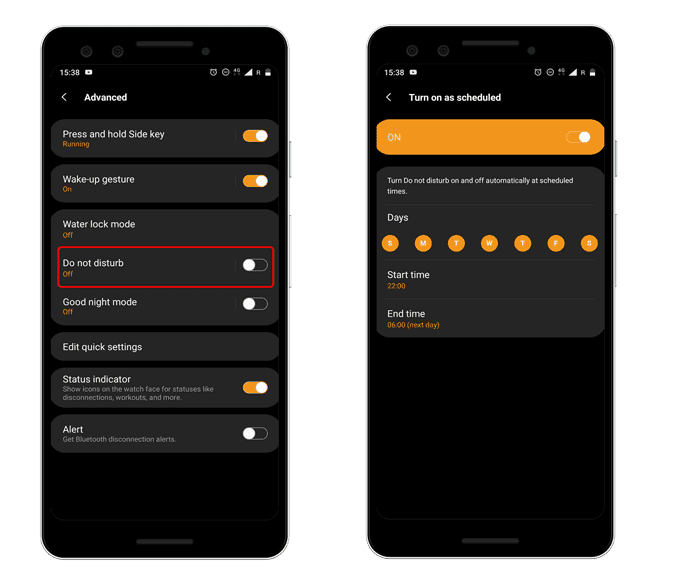
Pour ce faire, accédez aux paramètres avancés de l'application Galaxy Wearable et appuyez sur «Ne pas déranger». Dans le menu DND, vous aurez la possibilité de le programmer. Vous pouvez le programmer approximativement lorsque vous chronométrez votre sommeil. Semblable au mode Bonne nuit, il fonctionne en désactivant les notifications et les gestes. Cela ne réduit pas la luminosité du bracelet et les notifications d'alerte fonctionnent également.
9. Calendrier Samsung
Si vous êtes Le calendrier est utilisé pour planifier le calendrier Vous trouverez cette option utile. Galaxy Fit vous permet d'ajouter un widget de calendrier vous informant des réunions, événements et jours fériés à venir. Mais comme la plupart d’entre vous, utilisez Google Agenda au lieu de Samsung. Cependant, Galaxy Fit ne prend pas en charge les applications de calendrier tierces. Cependant, vous pouvez associer votre agenda Google à l'application Calendrier de Samsung et obtenir ces notifications sur Galaxy Fit.

L'application Samsung Calendar ne fonctionne que sur les téléphones Samsung.
10. Visages d'horloge
Samsung Galaxy Fit est l'un des meilleurs écrans AMOLED parmi les bracelets de remise en forme. Pour que les choses restent intéressantes, Samsung vous permet En changeant ces cadrans Depuis l'application Galaxy Wearable. Tout d'abord, changer le cadran de la montre est si immédiat que vous allez l'adorer Changer les cadrans Fréquemment Mais, la partie ennuyeuse est que vous ne pouvez pas Définir des cadrans de montre personnalisés Ou regardez les visages sur le Galaxy Fit.
Mots de clôture
Voici quelques conseils et astuces originaux et des tiers pour améliorer les capacités de Samsung Galaxy Fit. À mon avis, le bracelet de fitness est une tentative modeste de Samsung pour équilibrer l’écart entre le tracker de fitness et la montre intelligente.
Pour plus de problèmes ou de préoccupations concernant le Samsung Galaxy Fit, faites-le moi savoir dans les commentaires ci-dessous.